联想电脑windows密匙 联想笔记本如何查看原来的Windows密钥并进行更新
更新时间:2023-10-03 08:58:04作者:xiaoliu
联想电脑windows密匙,随着时间的推移,联想电脑的操作系统可能需要进行更新或重新安装,许多用户可能不知道如何找到原来的Windows密钥以进行更新。幸运的是联想笔记本提供了一种简便的方法来查看和更新Windows密钥。通过此方法,用户可以轻松地确保其操作系统的合法性,并享受到最新的Windows功能和安全性。本文将介绍如何在联想笔记本上查看原来的Windows密钥,并提供更新的步骤,以帮助用户更好地管理其电脑系统。
方法如下:
1.按windows徽标键+C键,点击搜索。输入powershell找到Windows PowerShell
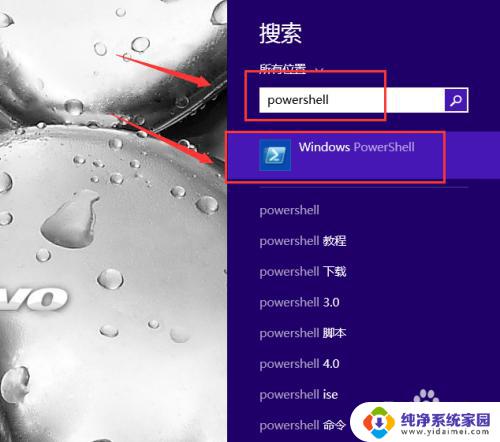
2.复制这串代码 (Get-WmiObject -query 'select * from SoftwareLicensingService').OA3xOriginalProductKey
在powershell窗口中,鼠标右键点击即可粘贴上。然后回车一下
等待几秒后,会显示出产品密钥出来,把密钥记录下来。
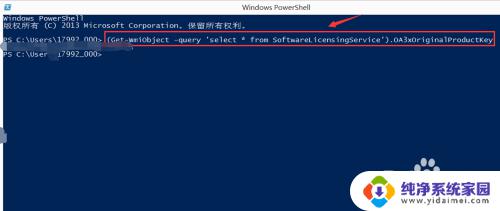
3.点击设置->选择电脑和设备->选择电脑信息->选择更改产品密钥
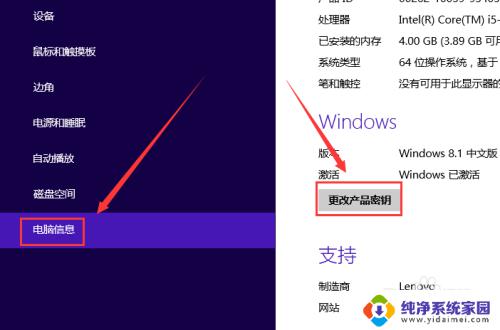
4.在输入产品密钥的对话框中输入该产品密钥并按照提示进行更改就完成了
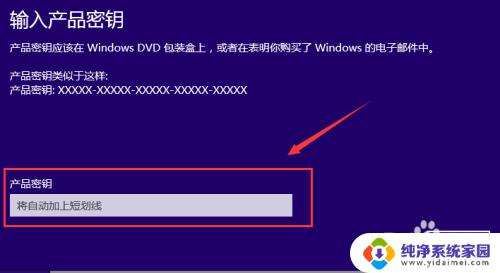
5.修改产品密钥之后就可以继续使用了,或许可以根据提示查看你所购买产品的包装盒或者电子邮件
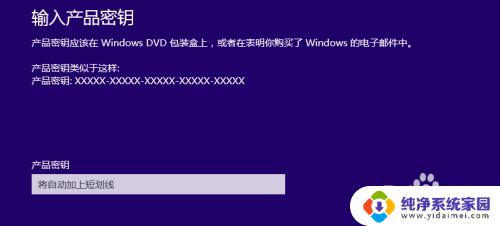
以上是关于联想电脑windows密钥的全部内容,如果您还有疑问,请按照小编的方法进行操作,希望这些信息能够帮助到您。
联想电脑windows密匙 联想笔记本如何查看原来的Windows密钥并进行更新相关教程
- 联想笔记本还能找到最开始的激活密钥吗 联想笔记本如何查看原来的Windows密钥并进行更新
- 联想笔记本密钥查询 怎样在联想笔记本上查看原来的Windows密钥并进行更新
- 联想官网查询windows授权 联想笔记本如何查看原来的Windows密钥
- 联想笔记本电脑怎么看内存 联想笔记本如何查看RAM大小
- 联想笔记本删除开机密码 如何清除联想电脑的开机密码
- 联想笔记本密码怎么设置 联想笔记本如何设置登录密码
- 怎样取消联想笔记本开机密码 联想电脑如何取消开机密码
- 联想笔记本关闭系统更新 怎样关闭联想电脑的自动更新
- 联想台式电脑windows怎么更新 联想笔记本电脑Windows系统更新方法
- 联想笔记本怎么关闭更新 联想笔记本怎么关闭自动更新
- 笔记本开机按f1才能开机 电脑每次启动都要按F1怎么解决
- 电脑打印机怎么设置默认打印机 怎么在电脑上设置默认打印机
- windows取消pin登录 如何关闭Windows 10开机PIN码
- 刚刚删除的应用怎么恢复 安卓手机卸载应用后怎么恢复
- word用户名怎么改 Word用户名怎么改
- 电脑宽带错误651是怎么回事 宽带连接出现651错误怎么办